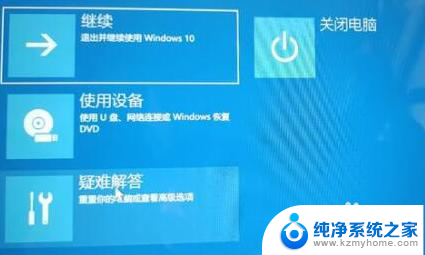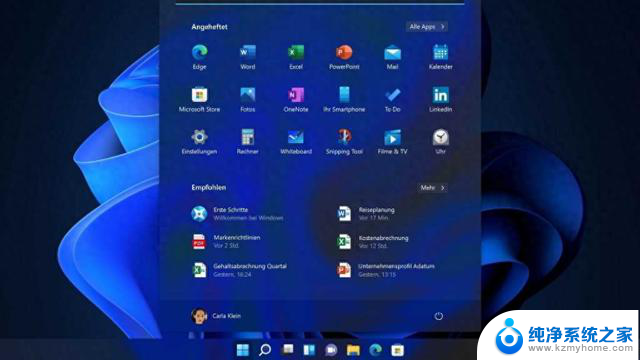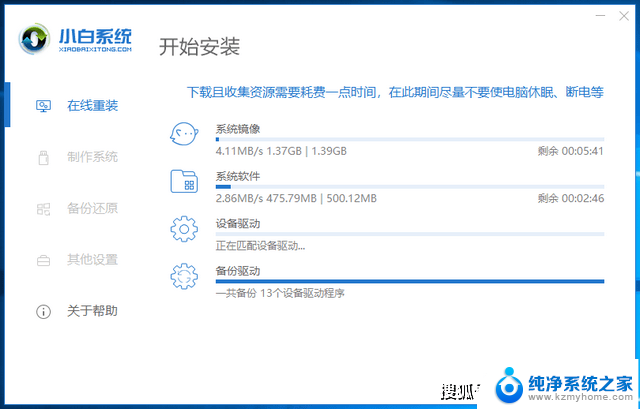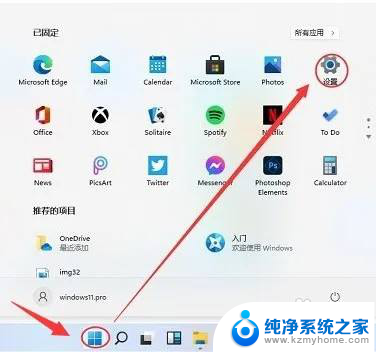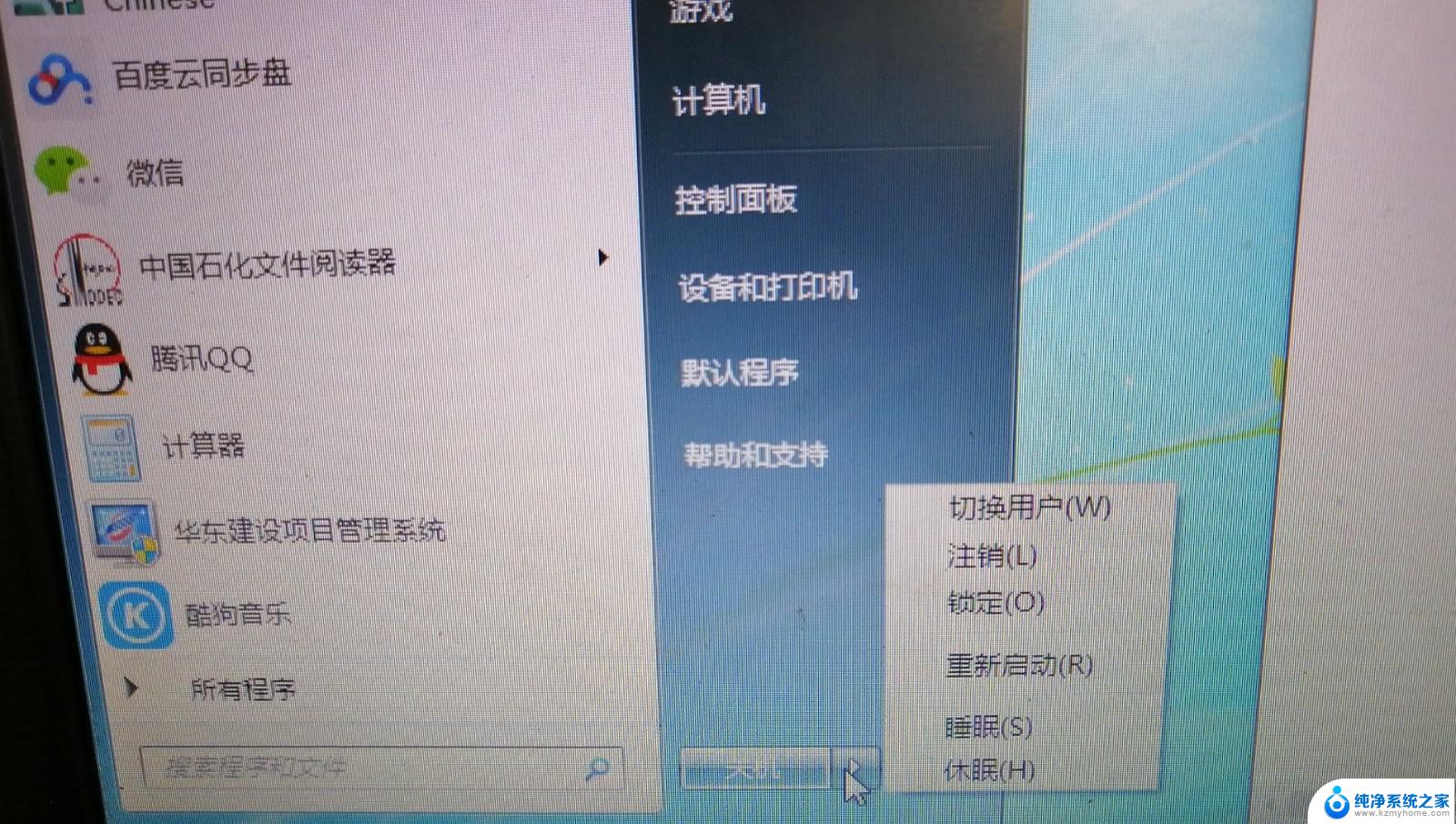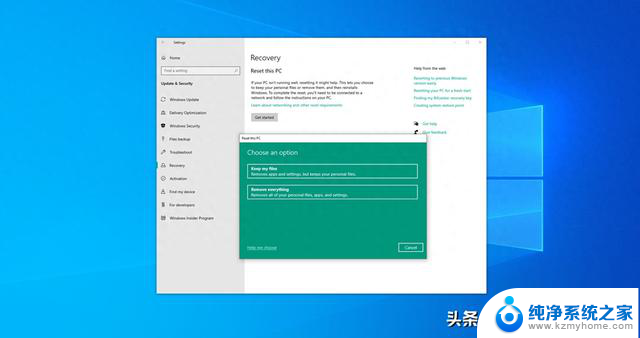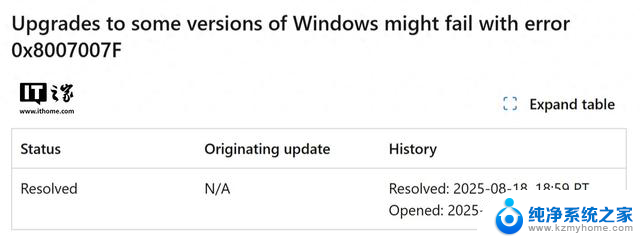Windows 11 的 8个令人头疼的细节及解决方法 - 如何应对Windows 11的常见问题

Windows 11的8个令人头疼的细节及解决方法如下:
1、启动时消耗大量CPU资源:在Windows 11中,启动时会有许多不必要的应用程序占用大量的CPU资源。导致系统启动缓慢。
解决方法:更换为固态硬盘(SSD)、结束任务管理器中的后台进程、禁用不必要的启动应用程序等。
2、任务栏小部件:Windows 11引入了任务栏小部件,这些小部件不仅占用系统资源,而且大多数用户并不需要这些功能。
解决方法是进入设置->个性化->任务栏->任务栏项,取消勾选“小部件”。
3、右键菜单变化:Win11的右键菜单不再是传统的完整菜单,而是需要用户点击“显示更多选项”才能看到完整的菜单列表,增加了操作步骤,降低了效率。

解决方法:按Shift+右键可暂时查看完整菜单,或者以管理员身份运行命令提示符,输入特定命令后重启即可恢复经典右键菜单。
4、任务栏居中:Win11默认将任务栏设置为居中显示,这与之前Windows版本的任务栏位置不同,导致一些用户感到不习惯。
解决方法:右键任务栏,选择“任务栏设置”,在“任务栏行为”中轻松将任务栏位置改为左侧。
5、搜索框推送过多:Win11的搜索框会定期推送一些内容,这些推送内容有时会被用户视为广告或不必要的干扰。
解决方法:进入“设置”-“隐私和安全性”-“搜索权限”,取消勾选“显示搜索要点”。
6、开始菜单推荐项目:Win11的开始菜单新增了“推荐的项目”,这些项目通常是用户最近打开的文件或应用。虽然初衷是为了方便办公,但有时也会泄露用户的隐私。
解决方法:在“设置”-“个性化”-“开始”中,找到并关闭相关选项。

7、文件资源管理器功能区丢失:Win11的文件资源管理器去掉了功能区,许多功能隐藏在更难找到的地方。
解决方法:通过更改注册表值来获取Windows 11中的Windows 10文件资源管理器,或者使用StartAllBack程序开启功能区。
8、开始菜单占用太多空间:Win11的开始菜单设计华丽但不够实用,默认情况下位于显示屏的中间。并且比Windows 10中更少的图标占用更多的屏幕空间。
解决方法是点击两次才能查看所有应用程序的列表。
通过以上方法,用户可以优化Windows 11的使用体验,解决一些常见的问题和烦恼。